فعالیتها¶
فعالیتها وظایف پیگیری هستند که به یک رکورد در پایگاه داده سازمانیار مرتبط هستند.
آیکون مورد استفاده برای نمایش فعالیتها، بسته به نوع فعالیت، متفاوت است:
آیکون (ساعت): آیکون پیشفرض فعالیتها است.
آیکون (تلفن): یک تماس تلفنی برنامهریزی شده است.
آیکون (پاکت): یک ایمیل برنامهریزی شده است.
آیکون (چک): یک «کاری برای انجام» برنامهریزی شده است.
آیکون (افراد): یک جلسه برنامهریزی شده است.
آیکون (آپلود): یک سند برای آپلود شدن برنامهریزی شده است.
آیکون (درخواست امضاء): یک درخواست امضاء برنامهریزی شده است.
برنامهریزی فعالیتها¶
فعالیتها را میتوان در هر صفحهای از پایگاه داده که دارای کادر گفتگو، نمای کانبان، نمای لیست یا نمای فعالیت باشد برنامهریزی کرد.
کادر گفتگو¶
فعالیتها را میتوان از طریق کادر گفتگوی هر رکورد ایجاد کرد.
برای برنامهریزی یک فعالیت جدید، روی دکمه فعالیتها در بالای کادر گفتگو کلیک کنید. در پنجره بازشوی زمانبندی فعالیت، فرم زمانبندی فعالیت را پر کنید.
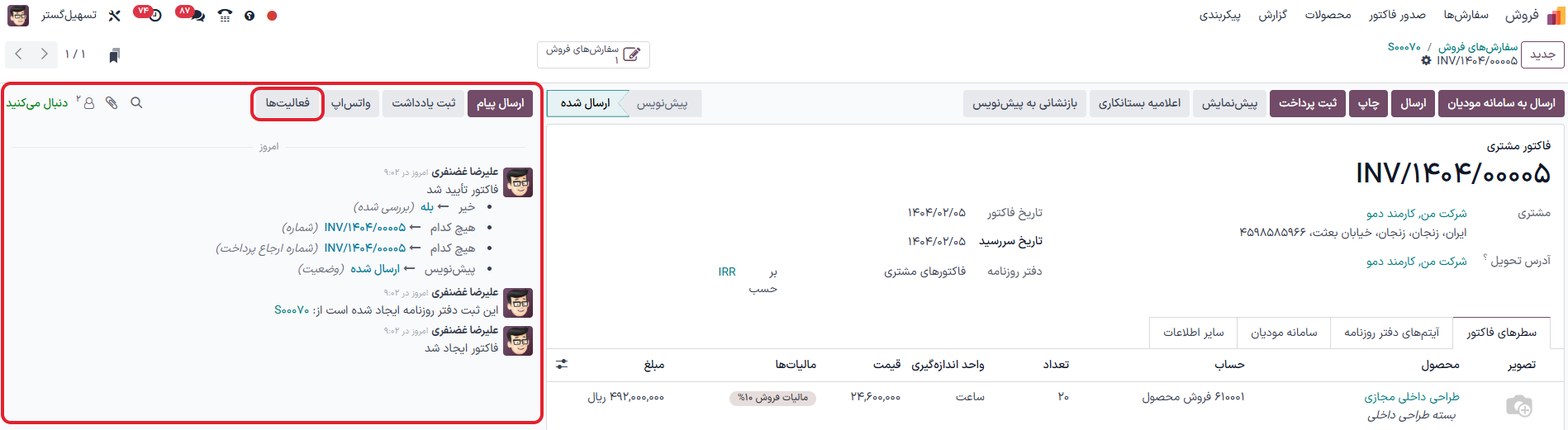
نمای کانبان¶
فعالیتها را همچنین میتوان از نمای کانبان ایجاد کرد.
برای این کار، روی آیکون (clock) icon واقع در پایین هر رکورد کلیک کنید.
روی + زمانبندی فعالیت کلیک کرده و سپس فرم زمانبندی فعالیت را پر کنید.

توجه
اگر رکوردی از قبل دارای یک فعالیت زمانبندی شده باشد، آیکون (clock) icon با آیکون معرف آن فعالیت جایگزین میشود. برای برنامهریزی فعالیتی دیگر، روی آیکون نوع فعالیت کلیک کنید.
نمای لیست¶
فعالیتها را همچنین میتوان از نمای لیست ایجاد کرد.
اگر ستون فعالیتها پنهان است، با استفاده از آیکون (تنظیمات) در سمت چپ ردیف بالا، آن را نمایان کنید.
سپس، روی آیکون (clock) icon رکوردی که فعالیت به آن اضافه میشود کلیک کرده و روی + زمانبندی یک فعالیت کلیک کنید. در ادامه فرم زمانبندی فعالیت را که ظاهر میشود پر کنید.
توجه
اگر رکوردی از قبل دارای یک فعالیت زمانبندی شده باشد، آیکون (clock) icon با آیکون معرف آن فعالیت جایگزین میشود. برای برنامهریزی فعالیتی دیگر، روی آیکون نوع فعالیت کلیک کنید.

نمای فعالیت¶
بیشتر برنامههای سازمانیار دارای نمای فعالیت هستند. در صورت وجود این نما، آیکون (clock) icon آن در گوشه بالا-چپ نوار منوی اصلی، در میان آیکونهای دیگر نماها، قابل مشاهده است.
برای باز کردن نمای فعالیت، روی (clock) icon کلیک کنید.

در این نما، تمام فعالیتهای موجود در ستونها فهرست شدهاند، در حالی که اطلاعات افقی، معرف تمام رکوردهای مجزا هستند.
فعالیتهای سبز رنگ، سررسیدی در آینده دارند، فعالیتهای نارنجی رنگ، سررسیدشان امروز است و فعالیتهای قرمز رنگ، سررسیدشان گذشته است.
نوارهای رنگی در هر ستون، معرف رکوردهای مربوط به انواع فعالیتهای خاص هستند و عددی را نمایش میدهند که بیانگر تعداد فعالیتهای برنامهریزی شده برای آن نوع است.
اگر چند نوع فعالیت برای یک رکورد برنامهریزی شده باشد، عددی در کادر ظاهر میشود که نشاندهنده تعداد کل فعالیتهای برنامهریزی شده است.
توجه
رنگهای فعالیت و ارتباط آنها با تاریخ سررسید، در سراسر سازمانیار، صرفنظر از نوع فعالیت یا نما، یکسان است.
برای برنامهریزی یک فعالیت برای یک رکورد، نشانگر ماوس را روی فیلد مربوطه نگه دارید. روی آیکون (به علاوه) که ظاهر میشود کلیک کنید و سپس فرم زمانبندی فعالیت را پر کنید.

فرم زمانبندی فعالیت¶
فعالیتها را میتوان از مکانهای مختلفی برنامهریزی کرد، مانند کادر گفتگوی یک رکورد، یا از یکی از نماهای موجود در یک برنامه (در صورت وجود): نمای کانبان، نمای لیست یا نمای فعالیت.
اطلاعات زیر را در فرم وارد کنید:
نوع فعالیت: نوع فعالیت را از منوی کشویی انتخاب کنید. گزینههای پیشفرض عبارتند از: ایمیل، تماس، جلسه، یا کاری برای انجام. بسته به برنامههای نصب شده دیگر، ممکن است گزینههای بیشتری در دسترس باشد.
خلاصه: یک عنوان کوتاه برای فعالیت وارد کنید، مانند «بحث درباره پروپوزال».
تاریخ سررسید: با استفاده از تقویم بازشو، سررسید فعالیت را انتخاب کنید.
محول شده به: به طور پیشفرض، کاربر فعلی در این فیلد درج میشود. برای محول کردن فعالیت به کاربری دیگر، او را از منوی کشویی انتخاب کنید.
یادداشتها: هرگونه اطلاعات اضافی برای فعالیت را در این فیلد اضافه کنید.
پس از تکمیل پنجره بازشوی زمانبندی فعالیت، روی یکی از دکمههای زیر کلیک کنید:
ورود به تقویم: تقویم کاربر را برای افزودن و برنامهریزی فعالیت باز میکند.
روی تاریخ و زمان مورد نظر برای فعالیت کلیک کنید تا پنجره بازشوی رویداد جدید ظاهر شود. خلاصهای که در پنجره بازشوی زمانبندی فعالیت وارد شده، فیلد عنوان را پر میکند.
اطلاعات را در پنجره رویداد جدید وارد کرده، سپس برای برنامهریزی روی ذخیره و بستن کلیک کنید. پس از برنامهریزی، فعالیت به بخش فعالیتهای برنامهریزی شده در کادر گفتگو اضافه میشود.
مهم
دکمه ورود به تقویم فقط در صورتی ظاهر میشود که نوع فعالیت روی تماس یا جلسه تنظیم شده باشد.
زمانبندی: فعالیت را زمانبندی کرده و آن را به بخش فعالیتهای برنامهریزی شده در کادر گفتگو اضافه میکند.
زمانبندی و علامتگذاری به عنوان انجام شده: جزئیات فعالیت را ذیل بخش امروز به کادر گفتگو اضافه میکند. فعالیت زمانبندی نمیشود و به طور خودکار به عنوان انجام شده علامتگذاری میشود.
انجام و زمانبندی بعدی: جزئیات فعالیت را ذیل بخش امروز به کادر گفتگو اضافه میکند. فعالیت زمانبندی نمیشود، به طور خودکار به عنوان انجام شده علامتگذاری میشود و یک پنجره بازشوی جدید زمانبندی فعالیت ظاهر میشود.
لغو: تمام تغییرات ایجادشده در پنجره بازشوی زمانبندی فعالیت را لغو میکند.

همه فعالیتهای زمانبندی شده¶
برای مشاهده لیست یکپارچهای از فعالیتها که بر اساس برنامه دستهبندی شدهاند، روی آیکون (clock) icon در منوی بالای صفحه (هدر)، واقع در گوشه بالا-چپ، کلیک کنید.
اگر فعالیتی زمانبندی شده باشد، تعداد فعالیتها در یک حباب قرمز رنگ روی (clock) icon نمایش داده میشود.
تمام فعالیتهای هر برنامه به زیربخشهایی تقسیم میشوند که نشان میدهند فعالیت باید در کجای برنامه تکمیل شود. هر زیربخش، تعداد فعالیتهای زمانبندی شدهای را فهرست میکند که تأخیر دارند، سررسیدشان امروز است یا برای آینده برنامهریزی شدهاند.
Example
در برنامه مرخصی، یک فعالیت برای انجام در داشبورد درخواستهای همه مرخصیها برنامهریزی شده است و شش فعالیت برای انجام در داشبورد تخصیصها برنامهریزی شده است.
این درخواستها در دو لیست جداگانه در منوی کشویی همه فعالیتها ظاهر میشوند: یکی با برچسب خودرو و دیگری با برچسب رویداد.

نکته
گزینه درخواست سند در انتهای لیست همه فعالیتهای زمانبندی شده موجود است.
انواع فعالیت¶
برای مشاهده انواع فعالیتهای پیکربندی شده در پایگاه داده، به مسیر بروید.

با این کار صفحه انواع فعالیت نمایش داده میشود که انواع فعالیتهای موجود در آن قرار دارند.
نکته
هر برنامه، لیستی از انواع فعالیت مختص به خود را دارد. برای مثال، برای مشاهده و ویرایش فعالیتهای موجود برای برنامه CRM، وارد مسیر شوید.

ویرایش انواع فعالیت¶
برای ویرایش یک نوع فعالیت موجود، روی آن کلیک کنید تا فرم نوع فعالیت بارگذاری شود.
تغییرات مورد نظر را در فرم نوع فعالیت اعمال کنید. فرم به طور خودکار ذخیره میشود، اما میتوان آن را در هر زمان به صورت دستی با کلیک روی گزینه ذخیره دستی (با آیکون (آپلود ابری))، واقع در گوشه بالا-چپ صفحه، ذخیره کرد.
ایجاد انواع فعالیت جدید¶
برای ایجاد یک نوع فعالیت جدید، از صفحه انواع فعالیت روی جدید کلیک کنید تا فرم خالی نوع فعالیت بارگذاری شود.
یک نام برای نوع فعالیت در بالای فرم وارد کنید، سپس اطلاعات زیر را در فرم تکمیل نمایید.
بخش تنظیمات فعالیت¶
عمل: با استفاده از منوی کشویی، یک عمل مرتبط با این نوع فعالیت جدید انتخاب کنید. برخی از عملها پس از برنامهریزی یک فعالیت، رفتارهای خاصی را فعال میکنند، مانند:
آپلود سند: در صورت انتخاب، لینکی برای آپلود سند به طور خودکار به فعالیت برنامهریزی شده در کادر گفتگو اضافه میشود.
تماس یا جلسه: در صورت انتخاب، کاربران میتوانند تقویم خود را برای انتخاب تاریخ و زمان فعالیت باز کنند.
درخواست امضاء: در صورت انتخاب، لینکی برای باز کردن پنجره بازشوی درخواست امضاء به طور خودکار به فعالیت برنامهریزی شده در کادر گفتگو اضافه میشود. این کار مستلزم نصب بودن برنامه امضای سازمانیار است.
توجه
انواع فعالیتهای موجود، بسته به برنامههای نصب شده در پایگاه داده، متفاوت است.
پوشه: یک پوشه مشخص را برای ذخیره سند در آن انتخاب کنید. این فیلد فقط زمانی ظاهر میشود که آپلود سند برای عمل انتخاب شده باشد.
کاربر پیشفرض: کاربری را از منوی کشویی انتخاب کنید تا هنگام برنامهریزی این نوع فعالیت، فعالیت به طور خودکار به کاربر منتخب محول شود. اگر این فیلد خالی بماند، فعالیت به کاربری که آن را ایجاد میکند، تخصیص داده میشود.
خلاصه پیشفرض: یادداشتی را برای درج در هنگام ایجاد این نوع فعالیت وارد کنید.
توجه
اطلاعات فیلدهای کاربر پیشفرض و خلاصه پیشفرض هنگام ایجاد یک فعالیت، درج میشوند. با این حال، میتوان آنها را پیش از زمانبندی یا ذخیره فعالیت تغییر داد.
انجام شده بماند: این کادر را علامت بزنید تا فعالیتهایی که به عنوان
انجام شدهعلامتگذاری شدهاند در نمای فعالیت قابل مشاهده باقی میمانند.یادداشت پیشفرض: هر یادداشتی را برای نمایش به همراه فعالیت وارد کنید.
بخش فعالیت بعدی¶
این امکان وجود دارد که فعالیت دیگری پیشنهاد یا فعال (trigger) شود. برای این کار، بخش فعالیت بعدی را پیکربندی کنید.
نوع زنجیره: از منوی کشویی، پیشنهاد فعالیت بعدی یا اجرای فعالیت بعدی را انتخاب کنید. بسته به گزینه انتخاب شده، فیلد پیشنهاد یا اجرا نمایش داده میشود.
توجه
اگر آپلود سند برای عمل انتخاب شده باشد، فیلد نوع زنجیر کردن ظاهر نمیشود.
پیشنهاد/اجرا: بسته به این که برای نوع زنجیر کردن چه چیزی انتخاب شده باشد، این فیلد پیشنهاد یا اجرا را نمایش میدهد. با استفاده از منوی کشویی، فعالیتی را برای توصیه یا برنامهریزی به عنوان یک وظیفه پیگیری برای این نوع فعالیت انتخاب کنید.
زمانبندی: زمان پیشنهاد یا اجرای فعالیت بعدی را پیکربندی کنید.
ابتدا، یک مقدار عددی وارد کنید که زمان پیشنهاد یا اجرای فعالیت را مشخص میکند.
در کنار این فیلد، فیلد روز قابل مشاهده است. روی روز (گزینه پیشفرض) کلیک کنید تا یک منوی کشویی باز شود. گزینه بازه زمانی مورد نظر را از لیست انتخاب کنید. گزینهها عبارتند از: روز، هفته یا ماه.
در نهایت، با استفاده از منوی کشویی، انتخاب کنید که آیا فعالیت پس از سررسید فعالیت قبلی یا پس از تاریخ تکمیل، برنامهریزی یا اجرا شود.

همچنین ملاحظه نمائید